Wie man eine Facebook-Story erstellt

Facebook-Geschichten machen viel Spaß. Hier erfahren Sie, wie Sie eine Story auf Ihrem Android-Gerät und Computer erstellen können.

Das Erstellen eines Screenshots auf Ihrem Smartphone ist unkompliziert und wir alle verwenden ihn, um von Apps angezeigte Inhalte zu erfassen und zum späteren Nachschlagen zu speichern. Wenn der Inhalt jedoch über einen einzelnen Bildschirm hinausgeht, scrollen wir oft nach unten und machen mehrere Screenshots. Aber wussten Sie, dass Sie auf Ihrem Android-Gerät einen langen, scrollenden Screenshot machen können?

Durch Scrollen von Screenshots können erweiterte Schnappschüsse erstellt werden, die alle angezeigten Informationen enthalten, wenn Sie auf dem Display nach oben und unten scrollen. Dies erspart Ihnen nicht nur die Mühe, mehrere Screenshots aufzunehmen, sondern bringt auch alle Informationen zusammen, die unter einem langen, scrollbaren Bild angezeigt werden.
In diesem Artikel möchten wir Ihnen zeigen, wie Sie scrollbare Screenshots auf Ihrem Android-Gerät erstellen können. Wir demonstrieren das Verfahren für Standard-Android- (Pixel), OnePlus-, Samsung- und MIUI-Geräte. Selbst wenn Sie ein Gerät verwenden, das wir nicht aufgeführt haben, bleibt die Vorgehensweise wahrscheinlich ähnlich.
Lesen Sie auch : 3 Möglichkeiten, Scroll-Screenshots in Windows 11 zu erstellen .
So können Sie auf Samsung-Geräten einen ganzseitigen, scrollbaren Screenshot erstellen.
Schritt 1: Drücken Sie gleichzeitig die Ein-/Aus-Taste und verringern Sie die Lautstärke, um einen Screenshot aufzunehmen. Es erscheint ein Screenshot-Menü.
Schritt 2: Sobald das Screenshot-Menü erscheint, tippen Sie so lange auf das Abwärtssymbol, bis der Screenshot an der Stelle sein soll, an der Sie ihn haben möchten.
Wenn Sie mit der Erstellung des erforderlichen Screenshots fertig sind, tippen Sie auf die Miniaturansicht des Bildes (ganz links – die erste Option im Menü), um den Screenshot zu speichern.

So können Sie einen Scroll-Screenshot auf einem Google Pixel-Gerät oder einem anderen Gerät erstellen, auf dem die Standardversion von Android ausgeführt wird.
Schritt 1: Halten Sie gleichzeitig die Ein-/Aus-Taste und die Leiser-Taste gedrückt.
Schritt 2: Sobald der Screenshot des sichtbaren Bereichs aufgenommen wurde, tippen Sie auf die Schaltfläche „Mehr aufnehmen“.
Schritt 3: Ziehen Sie den Schieberegler nach unten, um alle benötigten Bereiche zu erfassen. Sie sehen eine Vergrößerung des Displays, damit Sie besser verstehen, wo Sie anhalten müssen. Tippen Sie auf Speichern.


So können Sie einen scrollbaren Screenshot auf einem OnePlus-, Oppo- oder RealMe-Gerät erstellen.
Schritt 1: Halten Sie gleichzeitig die Ein-/Aus-Taste und die Leiser-Taste gedrückt.
Schritt 2: Der Screenshot des sichtbaren Bereichs wird aufgenommen. Tippen Sie auf Scrollen.
Schritt 3: Die Anzeige scrollt automatisch nach unten und Sie können auf „Fertig“ tippen, sobald Sie den gewünschten Bereich des Bildschirms erreicht haben. Darüber hinaus können Sie auch nach oben oder unten wischen, um die Auswahl für den Screenshot anzupassen.
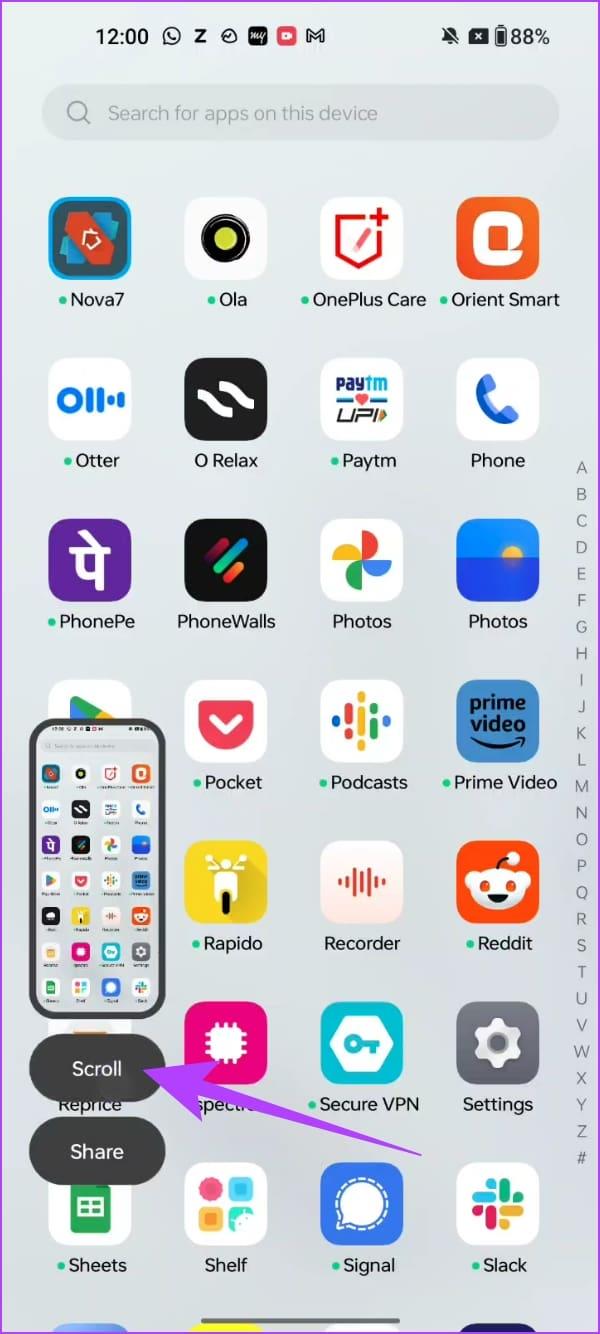
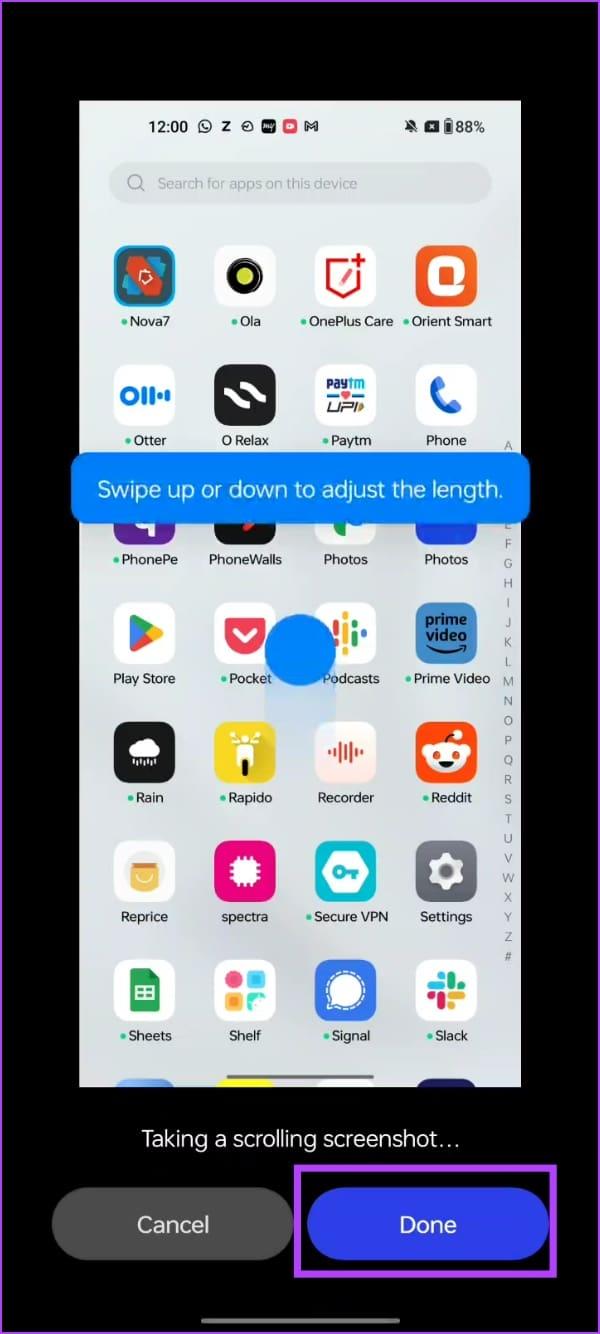
So können Sie einen Screenshot in voller Größe aller Android-Geräte erstellen, auf denen MIUI ausgeführt wird – nämlich Geräte von Xiaomi, Redmi und Poco.
Schritt 1: Halten Sie gleichzeitig die Ein-/Aus-Taste und die Leiser-Taste gedrückt.
Schritt 2: Sobald der Screenshot des sichtbaren Bereichs aufgenommen wurde, wird ein Popup angezeigt. Tippen Sie auf Scrollen.
Schritt 3: Das Fenster scrollt automatisch durch den Bildschirm und tippen Sie auf „Fertig“, sobald der gewünschte Bereich erfasst ist. Tippen Sie nun auf das Häkchensymbol, um den Screenshot zu speichern.
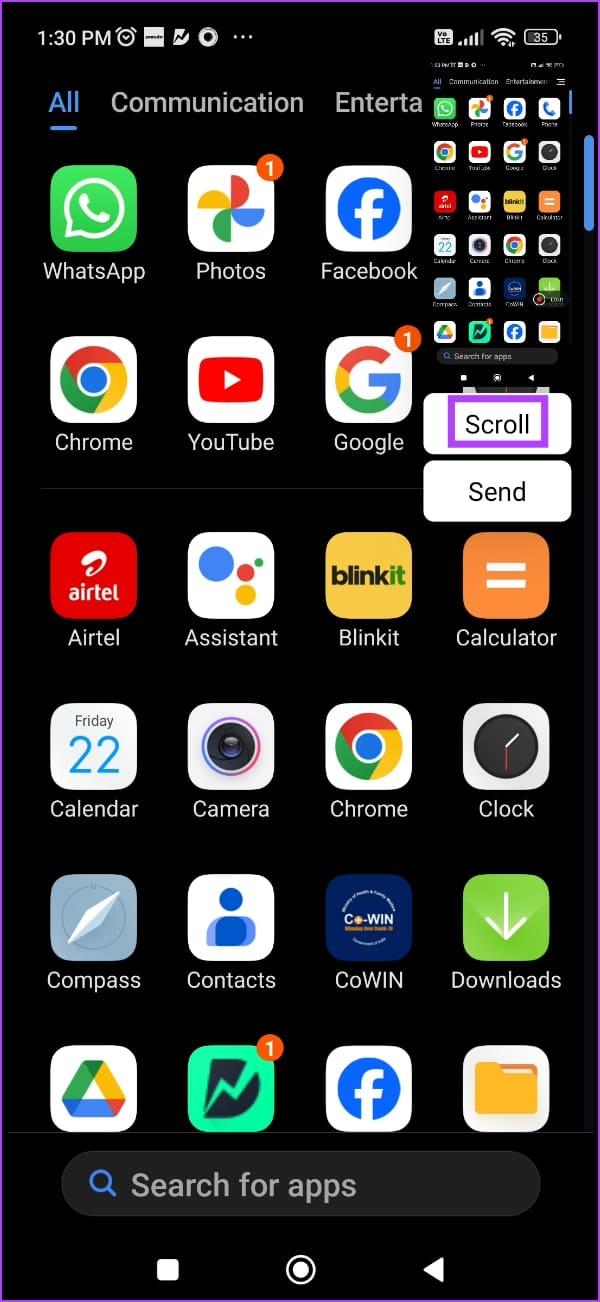
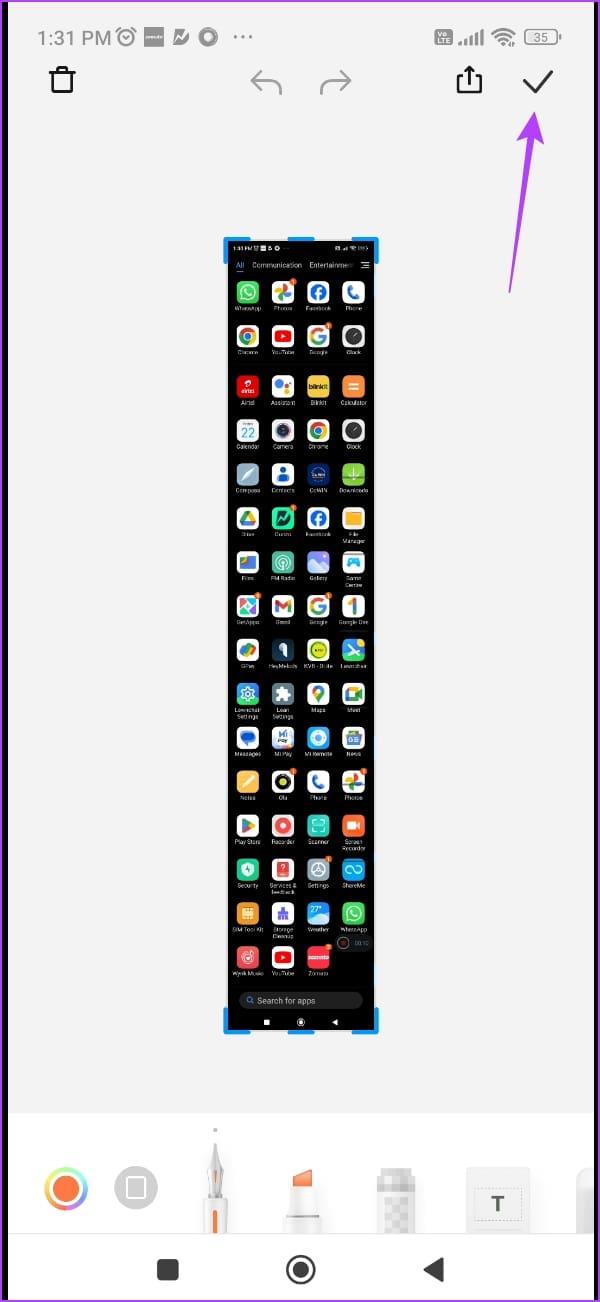
Während die meisten Android-Geräte die Möglichkeit haben, einen scrollenden Screenshot aufzunehmen, machen Sie sich keine Sorgen, wenn dies bei Ihrem Gerät nicht der Fall ist. Hier ist eine Drittanbieter-App, die Sie installieren können, um scrollbare Screenshots in voller Größe auf Ihrem Android-Gerät aufzunehmen.
Lesen Sie auch: Beste Apps zum Erstellen von Scroll-Screenshots auf Android und iPhone .
Schritt 1: Laden Sie die App „Screenshot Easy“ über den untenstehenden Link aus dem Play Store herunter.
Laden Sie Screenshot Easy aus dem Play Store herunter
Schritt 2: Öffnen Sie die App und erteilen Sie alle erforderlichen Berechtigungen.
Schritt 3: Wischen Sie über die Menüs und gehen Sie zum Bildlauf-Screenshot-Menü.
Schritt 4: Tippen Sie auf Aufnahme starten. Tippen Sie auf Jetzt starten.


Schritt 5: Tippen Sie auf die schwebende Kamera-Schaltfläche. Dadurch wird der Screenshot des sichtbaren Bereichs erfasst.
Scrollen Sie nach unten zum nächsten Bereich und erfassen Sie die Schaltfläche erneut. Wiederholen Sie den Vorgang, bis Sie nach unten scrollen und den gesamten erforderlichen Bereich erfassen.
Schritt 6: Wenn Sie fertig sind, tippen Sie auf das Häkchen.


Schritt 7: Sie sehen die Vorschau in der App. Die App erfasst im Wesentlichen mehrere Bilder und fügt sie zusammen.
Mit dem Tool können Sie die einzelnen Screenshots zuschneiden und verhindern, dass überflüssige Bereiche zusammengefügt werden.
Schritt 8: Tippen Sie auf das Speichern-Symbol.
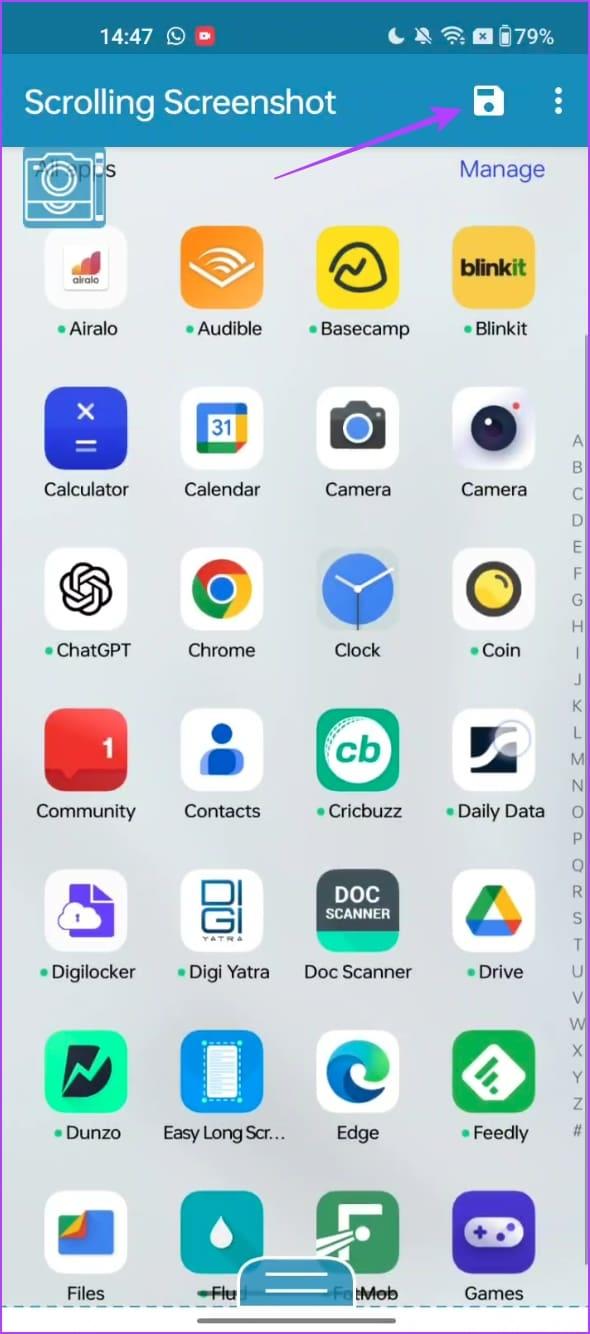
Schritt 9: Öffnen Sie die App erneut und tippen Sie auf Aufnahme stoppen, um die Kamera-Overlay-Schaltfläche auszublenden.
Schritt 10: Tippen Sie auf das Bildsymbol, um Ihre aufgenommenen Screenshots anzuzeigen. Sie können die Bilder auch in Ihren lokalen Ordnern speichern.
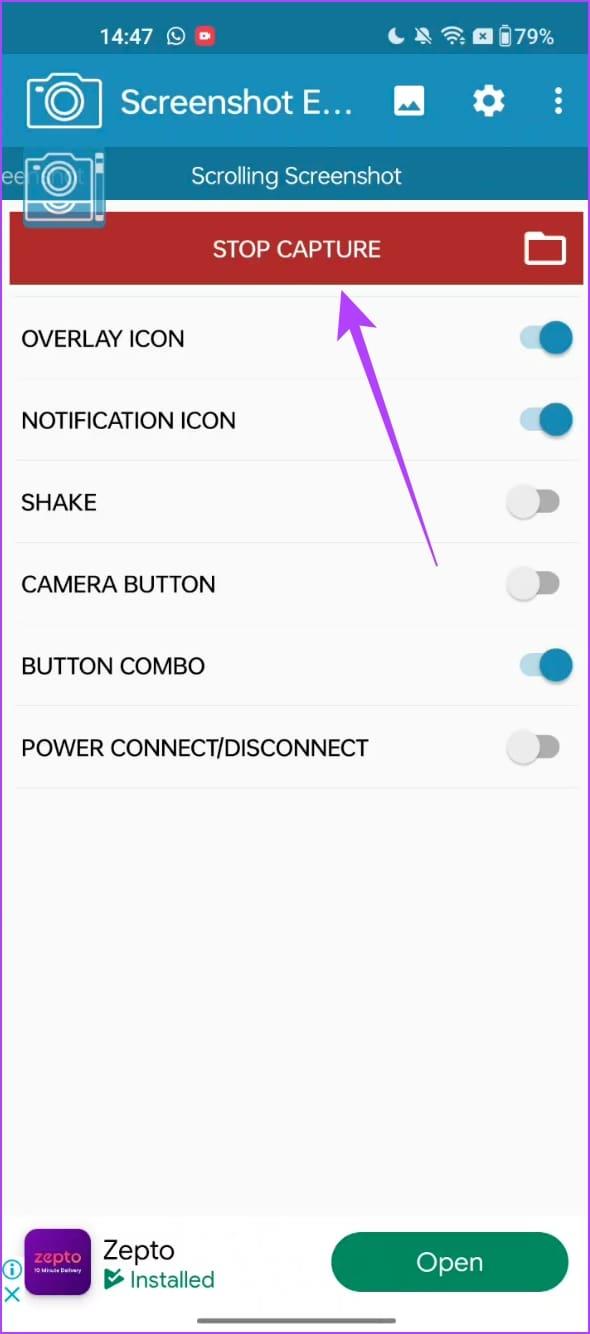

Wir hoffen, dass dieser Artikel Ihnen hilft, einen scrollbaren Screenshot in voller Größe auf Ihrem Android-Gerät zu erstellen. In welchen Situationen kann das Erstellen eines scrollbaren Screenshots von großem Nutzen sein? Lass es uns im Kommentarbereich unten wissen!
Facebook-Geschichten machen viel Spaß. Hier erfahren Sie, wie Sie eine Story auf Ihrem Android-Gerät und Computer erstellen können.
Erfahren Sie, wie Sie nervige automatisch abspielende Videos in Google Chrome und Mozilla Firefox mit diesem Tutorial deaktivieren.
Lösen Sie ein Problem, bei dem das Samsung Galaxy Tab S8 auf einem schwarzen Bildschirm feststeckt und sich nicht einschalten lässt.
Möchten Sie E-Mail-Konten auf Ihrem Fire-Tablet hinzufügen oder entfernen? Unser umfassender Leitfaden führt Sie Schritt für Schritt durch den Prozess und macht es schnell und einfach, Ihre E-Mail-Konten auf Ihrem Lieblingsgerät zu verwalten. Verpassen Sie nicht dieses unverzichtbare Tutorial!
Ein Tutorial, das zwei Lösungen zeigt, wie Sie dauerhaft verhindern können, dass Apps beim Start auf Ihrem Android-Gerät gestartet werden.
Dieses Tutorial zeigt Ihnen, wie Sie eine SMS von einem Android-Gerät mit der Google Nachrichten-App weiterleiten.
Haben Sie ein Amazon Fire und möchten Google Chrome darauf installieren? Erfahren Sie, wie Sie Google Chrome über eine APK-Datei auf Kindle-Geräten installieren können.
So aktivieren oder deaktivieren Sie die Rechtschreibprüfung in Android OS.
Erfahren Sie verschiedene Methoden, um Apps auf dem Amazon Fire Tablet herunterzuladen und zu installieren, indem Sie diesem mühelosen und schrittweisen Leitfaden folgen!
Als Samsung seine neue Reihe von Flaggschiff-Tablets vorstellte, gab es viel Aufregung. Das Galaxy Tab S9 und S9+ bieten nicht nur die erwarteten Upgrade







